Chers lecteurs, la gestion de vos contacts est cruciale pour maintenir une communication fluide et efficace avec vos clients, partenaires et collaborateurs. Si vous avez décidé d’opter pour un nouveau téléphone ou une nouvelle carte SIM, il est primordial de savoir comment transférer vos contacts depuis votre iPhone. Dans cet article, nous vous proposons un guide complet pour vous accompagner pas à pas dans cette démarche à la fois simple et rapide.
Préparation du transfert
Avant de procéder au transfert de vos contacts, il est important de comprendre que l’iPhone n’a pas la fonctionnalité native pour le faire directement sur la carte SIM. Cependant, il existe des solutions pour contourner cette limitation et nous vous les présenterons dans cet article.
Tout d’abord, assurez-vous que votre iPhone est à jour. Une version récente d’iOS vous permettra d’accéder aux dernières fonctionnalités et d’éviter tout problème de compatibilité lors du transfert de vos contacts.
Utilisation d’iCloud pour sauvegarder vos contacts
La première étape consiste à sauvegarder vos contacts sur votre compte iCloud. Si vous ne l’avez pas déjà fait, voici comment procéder :
- Allez dans Réglages de votre iPhone.
- Cliquez sur votre nom en haut de l’écran, puis sélectionnez iCloud.
- Activez l’option Contacts en faisant glisser le bouton vers la droite.
- Laissez la synchronisation s’effectuer (cela peut prendre quelques minutes).
Une fois vos contacts sauvegardés sur iCloud, vous êtes prêt pour la prochaine étape.

Exporter vos contacts au format vCard
Maintenant que vos contacts sont sauvegardés sur iCloud, vous pouvez les exporter au format vCard (également appelé format.vcf). Ce format est largement utilisé pour le transfert de contacts entre différents appareils et services.
- Connectez-vous à votre compte iCloud sur un ordinateur (ou un navigateur web) en vous rendant sur www.icloud.com.
- Sélectionnez Contacts.
- Cliquez sur l’icône en forme d’engrenage en bas à gauche et choisissez Tout sélectionner.
- Cliquez à nouveau sur l’icône en forme d’engrenage et sélectionnez Exporter vCard….
Un fichier.vcf contenant tous vos contacts sera téléchargé sur votre ordinateur.
Transférer les contacts vers un appareil Android
L’étape suivante consiste à transférer le fichier vCard contenant vos contacts vers un appareil Android. Voici comment procéder :
- Connectez votre appareil Android à votre ordinateur à l’aide d’un câble USB.
- Transférez le fichier.vcf téléchargé précédemment vers la mémoire interne de l’appareil Android.
- Sur l’appareil Android, ouvrez l’application Contacts.
- Appuyez sur les trois points en haut à droite de l’écran, puis sélectionnez Gérer les contacts.
- Choisissez Importer/Exporter, puis Importer depuis un fichier vCard.
- Sélectionnez le fichier.vcf précédemment transféré et suivez les instructions à l’écran pour importer vos contacts.
Copier les contacts sur la carte SIM
Enfin, voici les étapes pour copier les contacts importés sur la carte SIM :
- Sur l’appareil Android, ouvrez à nouveau l’application Contacts.
- Appuyez sur les trois points en haut à droite de l’écran, puis sélectionnez Gérer les contacts.
- Choisissez Importer/Exporter, puis Copier les contacts.
- Sélectionnez Mémoire interne ou Compte Google comme source et Carte SIM comme destination.
- Cochez les cases à côté des contacts que vous souhaitez copier sur la carte SIM, puis appuyez sur Terminé.
Félicitations ! Vous avez réussi à transférer vos contacts de l’iPhone vers la carte SIM. Il ne vous reste plus qu’à insérer cette dernière dans votre nouveau téléphone et profiter de votre répertoire de contacts comme auparavant.
Bien que le transfert de contacts de l’iPhone vers la carte SIM ne soit pas une fonctionnalité native, la méthode décrite dans cet article offre une solution fiable et efficace. En utilisant iCloud, un fichier vCard et un appareil Android, vous pouvez facilement transférer vos précieux contacts sur votre nouvelle carte SIM. N’hésitez pas à partager cet article avec vos collègues et partenaires pour les aider à gérer au mieux leur répertoire de contacts professionnels.



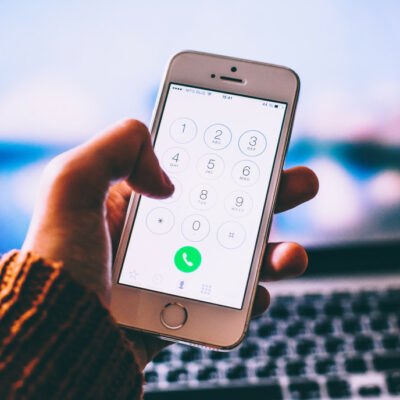











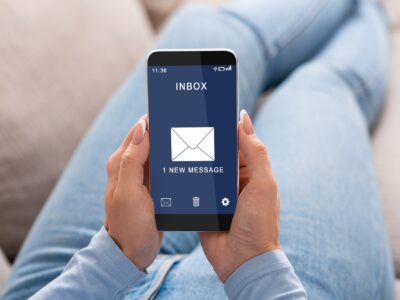

Commentaires